如何快速恢复Excel单元格右下角的加号(填充柄)?
相信很多小伙伴在日常办公中都会用到Excel,如果其中单元格右下角的“+”号,也就是填充柄不见了该怎么办呢?下面小编就来为大家介绍介绍解决方法。
具体如下:
1. 当单元格右下角的填充柄消失后,取而代之的是一个加号形状的白色图标,如下图所示:

2. 点击页面上端的“文件”,在弹出窗口中点击“选项”。
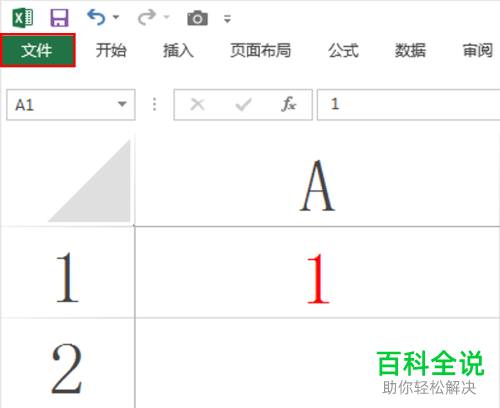

3. 打开Excel选项窗口后,点击左侧列的“高级”。
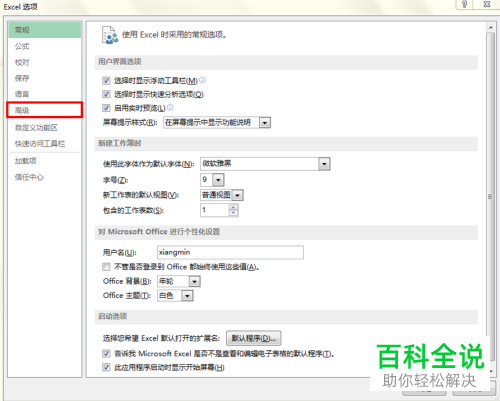
4. 进入高级界面后,将“启用填充柄和单元格拖放功能”选项勾选,然后再点击“确定”即可。
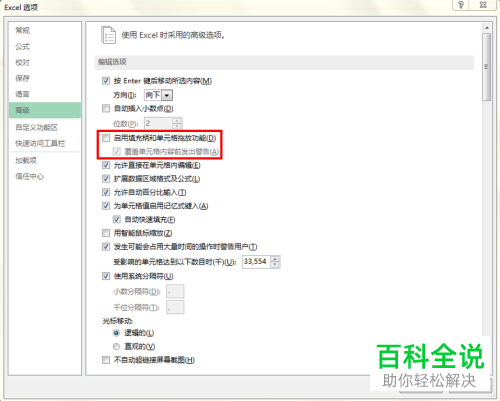

5. 之后单元格右下角的填充柄就又会出现了,如下图所示:

以上就是小编为大家介绍的恢复Excel单元格右下角的加号(填充柄)的方法,希望能帮到你~
赞 (0)

